Nous allons vous indiquer précisément comment télécharger macOS Ventura ISO ou bien DMG. Il ne s’agit donc pas ici du fichier d’installation classique « Installer macOS Ventura.app » que l’on télécharge sur le Mac App Store ni du fichier « InstallAssistant.pkg » que l’on peut récupérer directement depuis les serveurs d’Apple. Vous vous demandez sans doute à quoi peuvent bien servir les fichiers ISO ou DMG de macOS Ventura ? Alors, voici une explication courte et précise :
- Le fichier macOS Ventura ISO sert à réaliser une installation du système d’exploitation Apple avec VirtualBox, VMWare. Parallels Desktop Nous vous renvoyons aux tutoriels Installer macOS avec Fusion (machine virtuelle) ou encore Installer macOS Ventura avec Parallels Desktop 18.
- Le fichier macOS Ventura DMG sert quant à lui à créer une clé USB bootable de macOS Ventura (13.x). Nous vous renvoyons aux tutoriels Créer une clé USB bootable d’installation de macOS Ventura (13.0) avec le Terminal et Créer une clé USB bootable d’installation de macOS Ventura sans le Terminal pour les néophytes.
Télécharger macOS Ventura ISO / DMG : Partir du fichier d’installation (méthode 1)
Si vous appréciez l’usage du Terminal, alors vous devez dans l’ordre Télécharger macOS Ventura 13.2 depuis le Mac App Store. Ensuite, il vous suffit de suivre notre tutoriel Convertir le fichier d’installation de macOS Ventura en ISO (APP vers ISO / DMG). Vous créerez tour à tour un fichier DMG et après conversion un fichier ISO.
Créer le fichier DMG de Ventura
hdiutil create -o /tmp/ventura -size 15000m -volname ventura -layout SPUD -fs HFS+J
Monter le fichier DMG de Ventura sur macOS
hdiutil attach /tmp/ventura.dmg -noverify -mountpoint /Volumes/ventura
Créer un installeur de Ventura
sudo /Applications/Install\ macOS\ Ventura.app/Contents/Resources/createinstallmedia --volume /Volumes/ventura --nointeraction
Démonter l’image disque
hdiutil detach /Volumes/Install\ macOS\ Ventura
Convertir le fichier DMG en fichier CDR
hdiutil convert /tmp/ventura.dmg -format UDTO -o ~/Desktop/ventura.cdr
Renommer le fichier CDR en ISO
mv ~/Desktop/ventura.cdr ~/Desktop/ventura.iso
Télécharger macOS Ventura ISO / DMG : à partir de Mist (méthode 2)
La deuxième méthode est plus intuitive. Elle consiste à utiliser l’outil Mist pour lequel nous avons consacré un tutoriel détaillé : Télécharger directement macOS pour Mac Intel / Silicon (firmware IPSW / installateur). Vous pouvez automatiquement récupérer quatre fichiers distincts (Installateur, DMG, ISO et PKG). Voici en quelques étapes la méthode. Télécharger et lancez Mist. Allez à l’onglet « Installers » et cliquez sur l’icône de téléchargement.
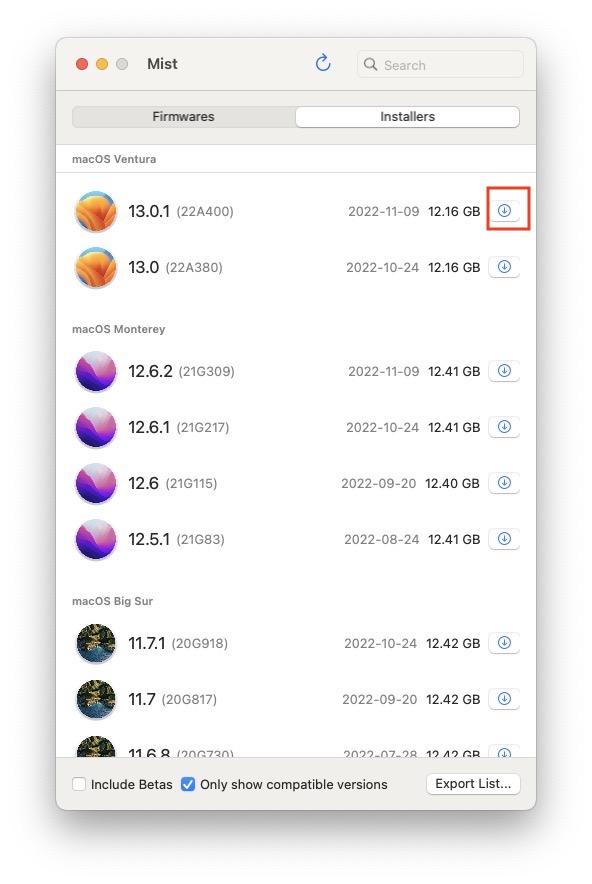
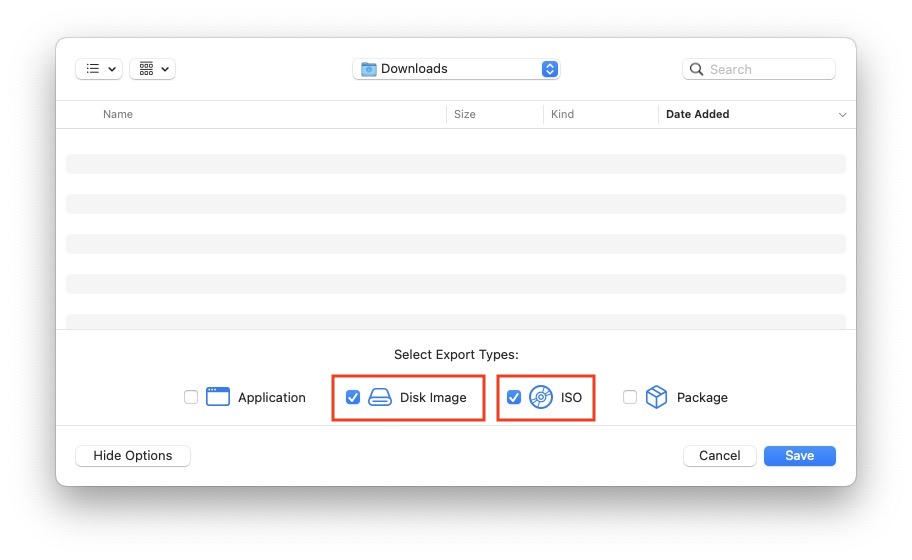

Télécharger macOS Ventura ISO / DMG : à partir de MDS (méthode 3)
La troisième méthode est basée sur MDS que nous avons également déjà présenté en détails (voir Télécharger macOS complet avec MDS). Téléchargez et lancez l’outil MDS. Cochez la case « Create Disk Image ». Choisissez la version de macOS Ventura que vous voulez et cliquez sur le bouton « Download ».

En fin de processus, vous lirez : « The OS Image was completed sucessfully ». Donc, tout s’est bien déroulé !
Votre fichier DMG de macOS Ventura est prêt à l’usage !




Sérieusement, c’est incompréhensible ce tuto.
Pour avoir un dmg il faut semble t’il installer une applu tierce : pfff.
J’ai un problème d’encombrement du SSD interne sur MBP M1 : 70% de l’espace disques est occupé par n’importe quoi. Même avec le support Apple, je n’ai pas pu m’en débarrasser.
Mais je constate qu’une clean reinstall relève de la prise de tête grave.
Quelqu’un a t’il un protocole SIMPLE et efficace pour avoir le dmg de Ventura sur une clé USB de manière à effacer tranquillement le SSD interne et lancer une reinstallation propre ?
Bonjour,
Vos pouvez aussi Télécharger les installateurs macOS (liens directs de Snow Leopard à Sonoma)